付临门pos机怎么刷卡(使用图文教程)
虽然小编不建议使用这个没有节超的支付公司产品,但付临门pos机怎么刷卡(使用图文教程)介绍还是要讲一下的,
首先我们来看第一步:扫码下载 或 应用商店下载

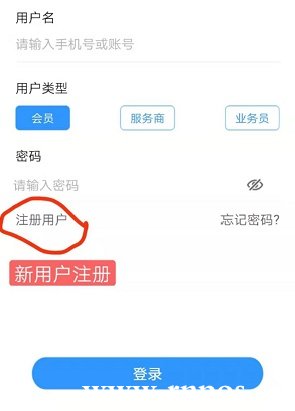
第二步:注册完成后,登陆APP - 我的 - 实名认证”。
进入实名认证界面。按要求依次提交商户身份证正反面照片,手持身份证照片。
绑定结算卡(注册本人的)
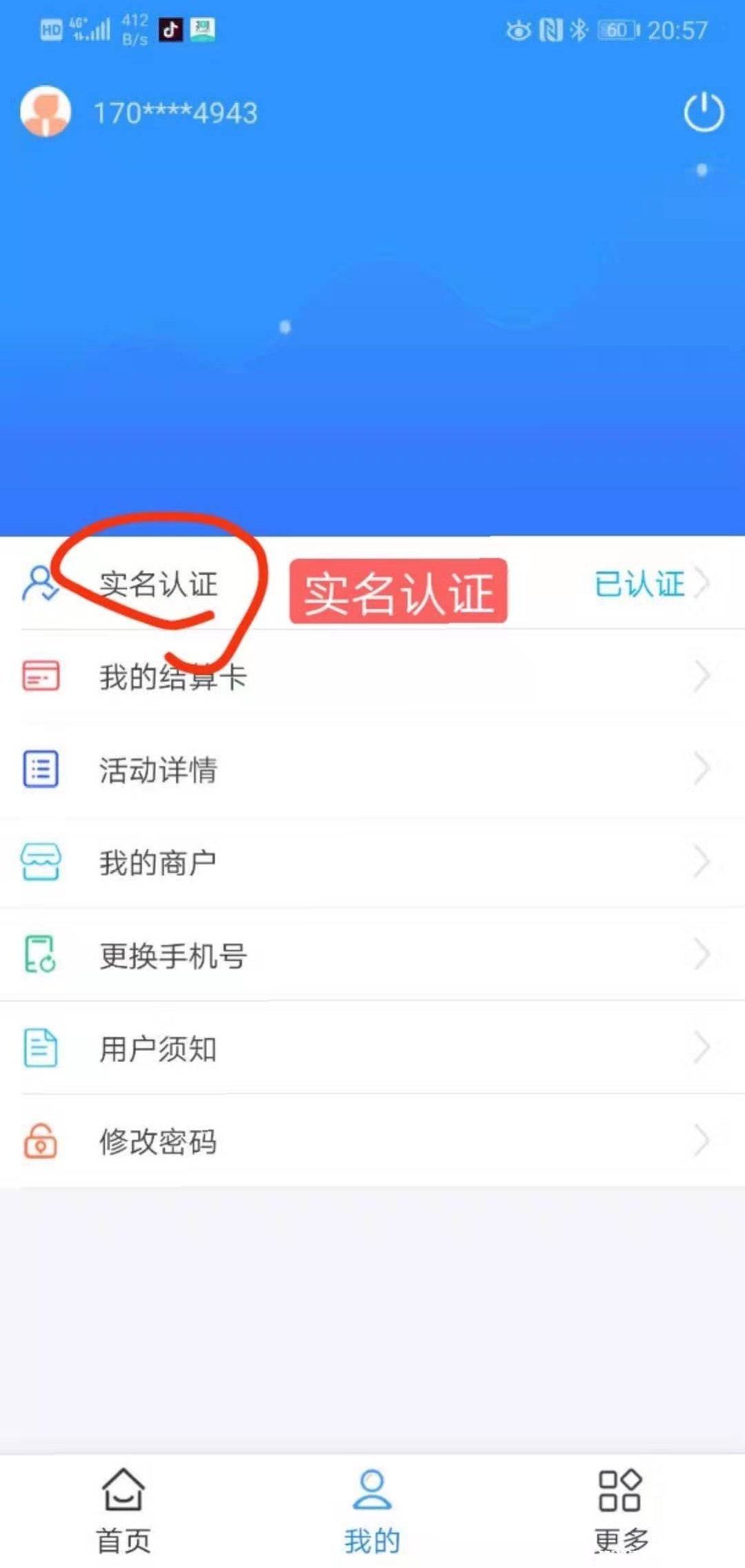
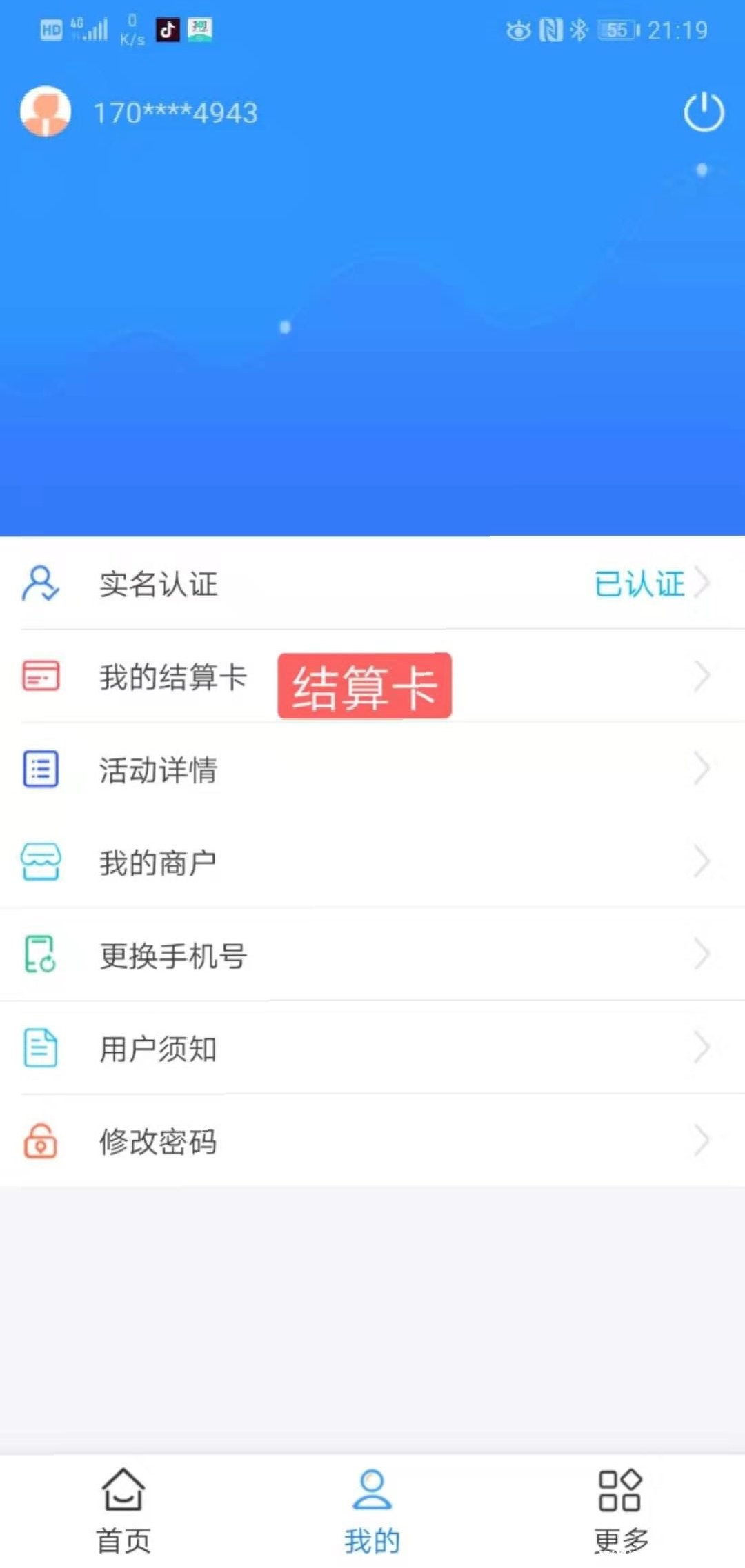
第三步:卡认证,绑定机器
为加强风控管控,需要验证注册人的一张信用卡
请确保为本人卡
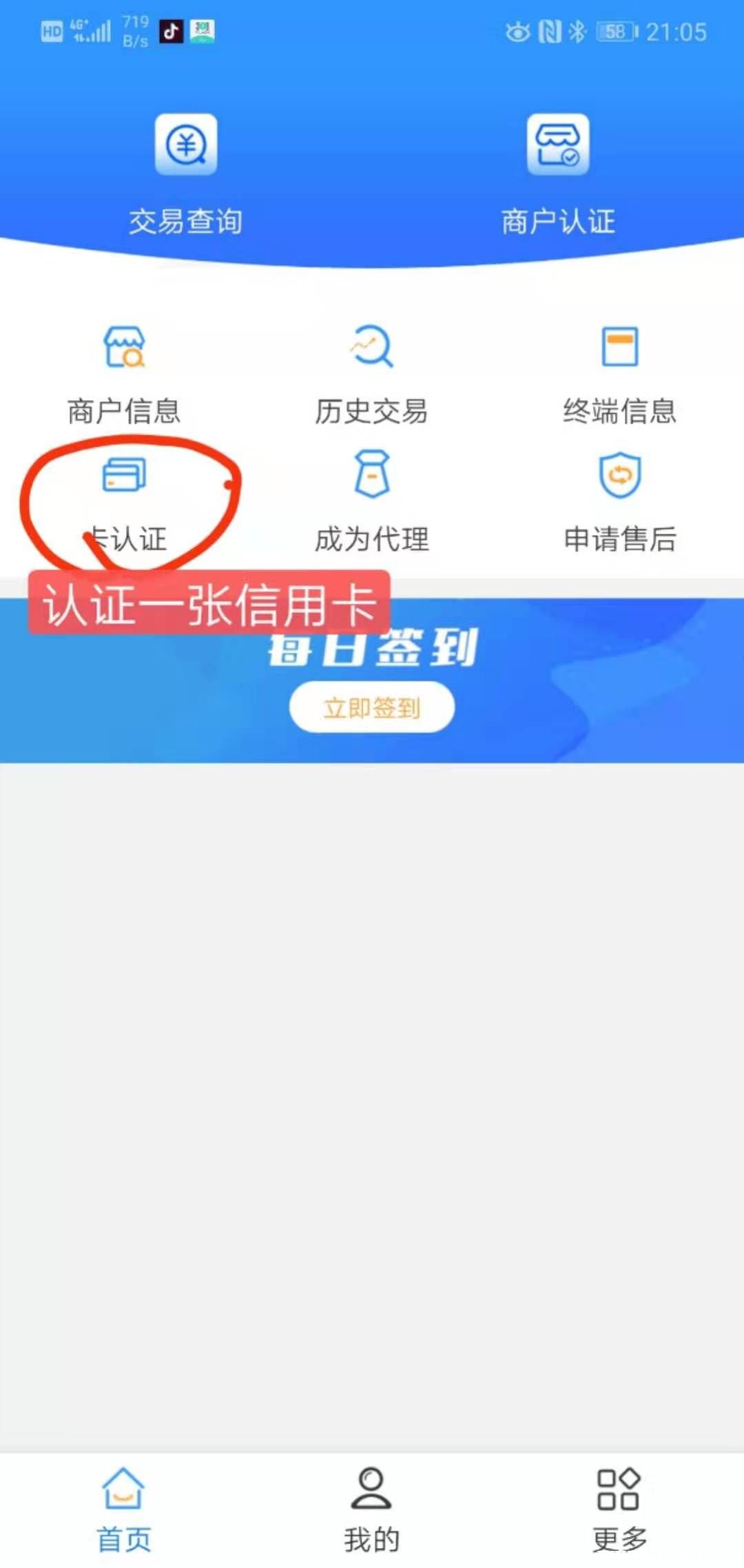
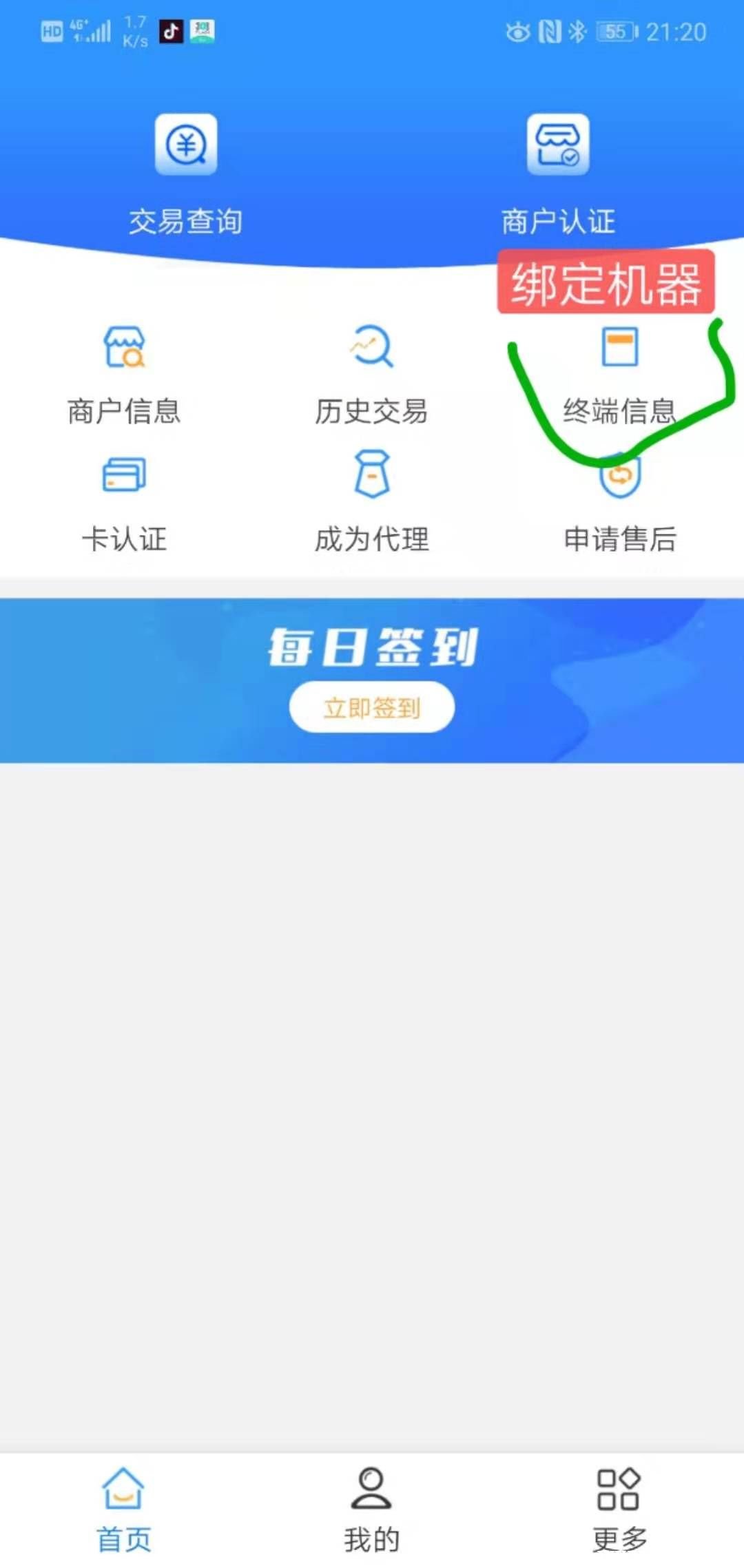
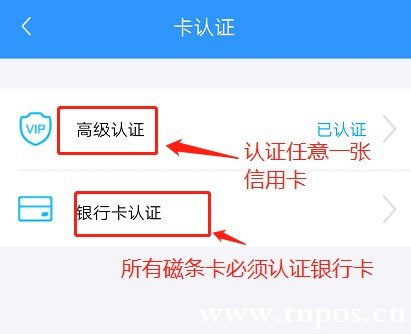
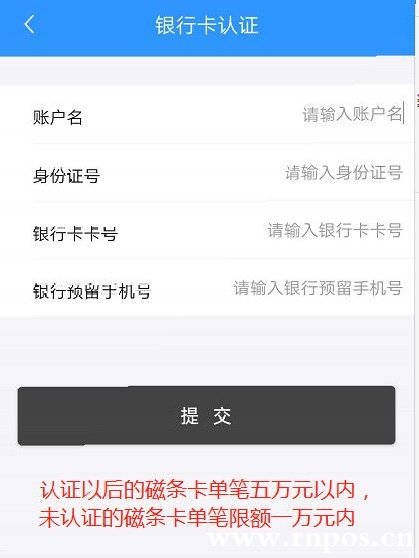
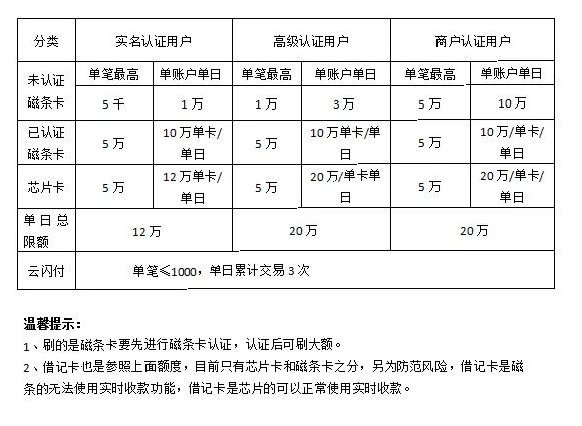
第四步:绑定机器以后按以下教程刷一笔冻结押金
注意: 第一次刷卡要选 普通消费
POS机刷卡流程
第一步:打开付临门云商宝,点击首页签到(打开GPS定位当地)
开机

第二步:签到
按照提示一步步进行签到
操作员号码: 01 密码: 0000
按确定进行签到
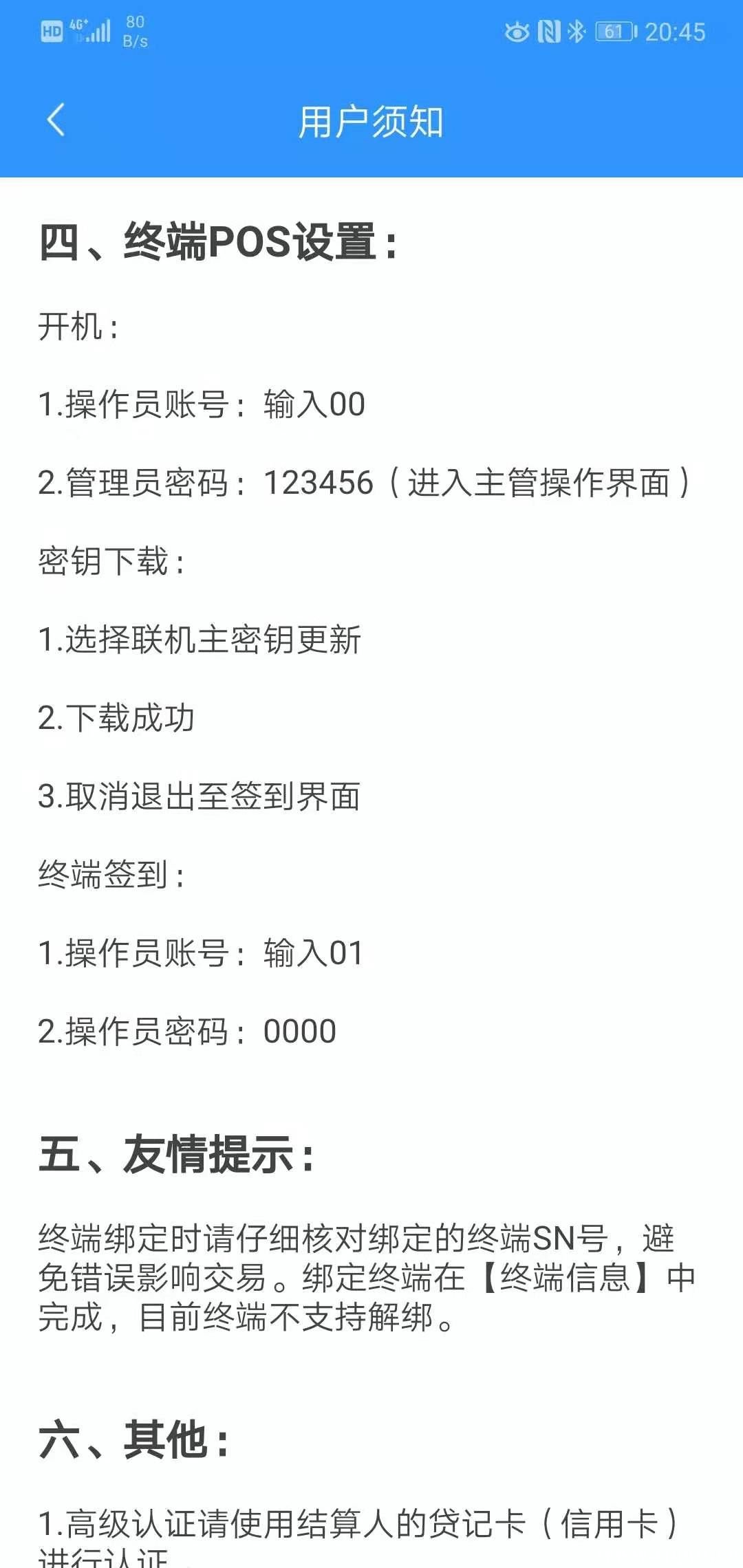

第三步:签到成功后进入以下界面,按键盘上确认键,
然后下面有8个选项, 按键盘对应的数字进入对应的类型
注意: 第一笔激活选普通消费
之后消费选实时收款
普通消费(隔天12点前自动打入绑定的储蓄卡中)


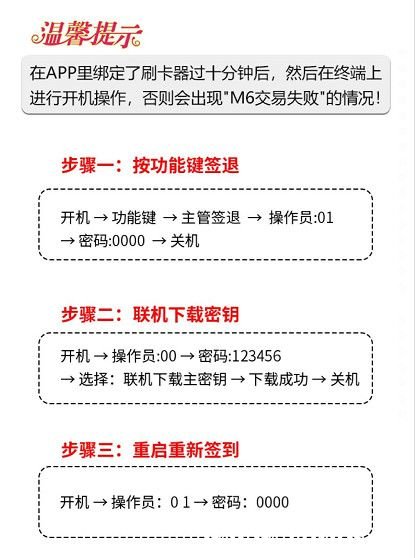

第四步:输入收款金额,按照提示刷卡,签字,拔卡,交易完成
一.屏幕显示“R0交易失败”
提示这个信息有2个情况:
1.交易的金额太大或太小,如果是交易磁条卡请先在客户端里面进行磁条卡认证,认证后才能刷大额的!
借记卡如果是磁条的只能刷普通消费,磁条借记卡实时收款是关闭的状态!
二.磁条卡如何认证
点击客户端“卡认证”——银行卡认证,填写卡片信息即可。
三.屏幕显示“M6交易失败”
点击客户端“终端信息”——仔细查看绑定的信息和机器上的SN是否一致。





